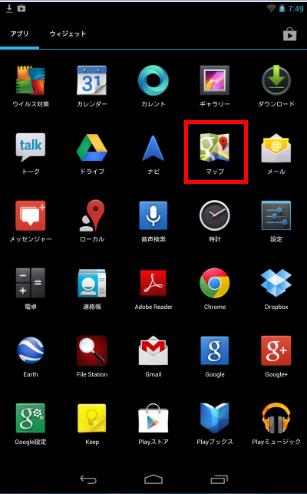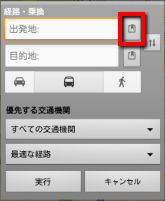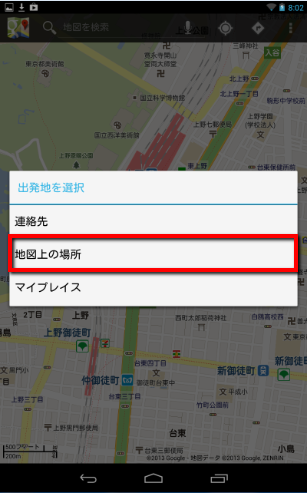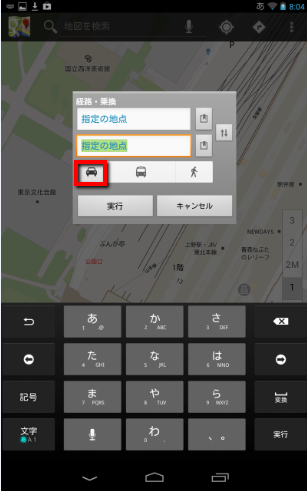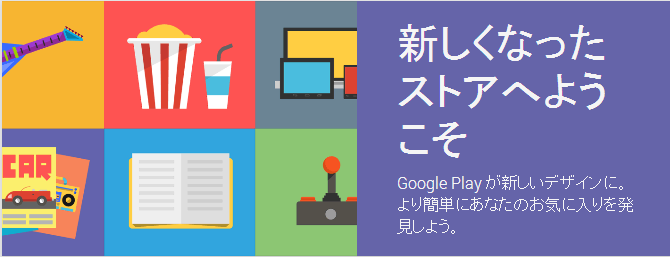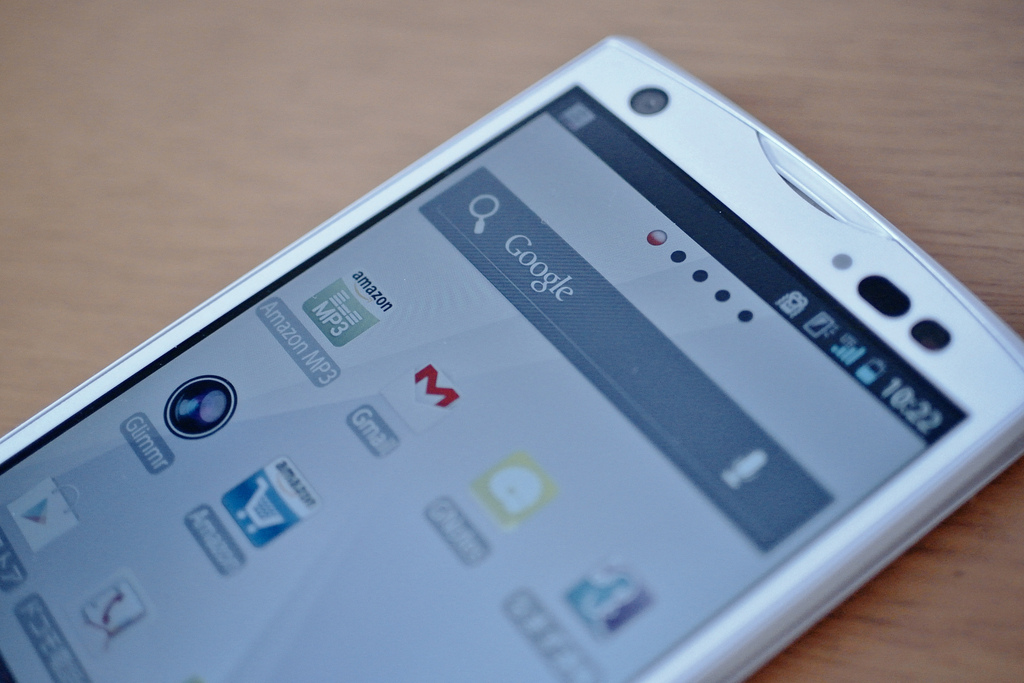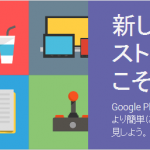【初心者】オフラインでも使える!Nexus7にGoogleマップを導入して快適ドライブ!【オフライン活用】
こんばんは!当ブログ管理人のますかっと(@hayato_k0315)です。いつもご訪問ありがとうございますm(_ _)m
今回はドライブなどに持って来いのアプリ「Googleマップ」のNexus7での使用方法についてご紹介します。
Googleマップは下記のような機能を持っています。
Googleマップなら、初めての場所をチェックしたり、地元で人気のお店を見つけたり、行き方を調べたりするのもとっても簡単。シンプルで使いやすいデザインのAndroid搭載端末とタブレット向けマップです。
– 音声ガイドつきのターンバイターン方式GPSナビで、行きたい場所にさっとアクセス。公共交通機関、自転車、徒歩の経路も確認できます。
– 友だちや詳しいユーザーのクチコミを読んで、目的に合ったベストスポットを見つけられます。
– 見応えある360度のストリートビューで街の中をバーチャル散歩。レストランや美術館などの中を見ることもできます。
– ログインすれば、お気に入りの場所を保存したり、自分にぴったりのおすすめを見たり、検索履歴を確認したりできます。端末ごとにばらばらになることもありません。
それでは早速、導入と使用方法をご紹介したいと思います(^-^)/
1.Googleマップを導入
今回は作業を少しでもラクにするためにPC(パソコン)から導入します。Nexus7とPCの同期については下記をご参考にして下さい。
ご参考:【初心者】Nexus7とパソコンを同期する方法【オフライン活用】
導入先のページから「Googleマップ」をインストールしましょう。
インストール後、Nexus7にも同期されます(^-^)/
※GoogleマップはNexus7にプリインストールされていると思いますが、インストールされてない場合、もしくは削除してしまった場合も上記のページからインストール出来ます。
2.Googleマップを使用してみる
続いてGoogleマップを実際に使用してみましょう。ある出発地から目的地までの経路を表示してみます。
Nexus7のアプリ画面から「マップ」をタップします。
上記画面の赤枠をタップします。
もしも、出発地名や目的地名が分からなくても、赤枠部分をタップすれば地図上からその地点を選択可能です。
[地図上の場所]をタップ。
指示に従ってタップしましょう。
今回は左端の「自動車」での経路を選択してみました。真ん中は「電車」、右端は「徒歩」になります。
詳細な経路が表示されます。[経路・乗換]を閉じたければ[×]をタップします(再度表示可能)。カーナビを使用したいときは[▲]をタップしましょう。
※カーナビを使用したいときは位置情報が必要です。
なおNexus7ではオフラインでもカーナビが使用出来ます。ただし経路の変更はできないようです。それでも非常に便利ですね(^-^)
◎ご参考⇒【Nexus7】オフラインで普通のカーナビとして使えて感動!
水色の部分が目的地までの経路です。[経路]をタップすると先ほどの[経路・乗換]が表示されます。
オフラインでも経路(水色)部分は残るので、これだけでもドライブに活用できそうですね。
Googleマップは無料の割にはかなり優秀ですよ!
興味がある方は是非導入してくださいね(^-^)
それでは良いNexusライフを(^-^)/
★追記 2013年8月14日
Google Chrome to PhoneでPCからNexus7へGoogleマップを送ると非常に効率がよくなります。
⇒【初心者】「Google Chrome to Phone」でパソコンからNexus7へ簡単リンク送信!【オフライン活用】
★追記 2013年9月29日 iPhone5でのテザリング方法を追記しました。
⇒【テザリング】Wi-Fiを必ずOFFに!iPhone5のBluetooth経由でNexus7をインターネット接続する際の注意点
⇒【iPhone5設定】iPhoneを「Wi-Fi」経由でインターネットに接続する方法
★次へステップアップ
⇒【初心者】Nexus7のネットワーク設定のススメ。消費電力を抑えるなどのメリットを享受しよう!【オフライン活用】
⇒【初心者】簡単な設定なのに効果大!Nexus7のバッテリーを長持ちさせる7つの方法【オフライン活用】
★関連記事
⇒【ITサービス】無料でPCをスキャンできる「カスペルスキーセキュリティスキャン」
⇒【初心者】Nexus7の初期設定と最初に躓きやすいポイントを整理!【オフライン活用】
⇒【初心者】「Nexus7でスクリーンショットを撮る方法」と「スクリーンショットの保存場所」【オフライン活用】
⇒【ITサービス】TwitterMapがとても面白いですよ!
★おすすめ記事
⇒【初心者】パソコンとNexus7を接続してNexus7のフォルダの中身を見る方法【オフライン活用】
【初心者】パソコンとNexus7を接続してNexus7のフォルダの中身を見る方法【オフライン活用】 http://t.co/htBSZQ3IvC
— 田舎のSE屋さん (@kaitekihoomi) July 4, 2013